驱动人生标准版为用户分享了智能硬件检查及驱动一键安装功能,驱动人生标准版是电脑初级用户装机必备之一。驱动人生标准版运行后会自动检测电脑的驱动问题,可对驱动的安装、更新、备份等问题进行一键处理。
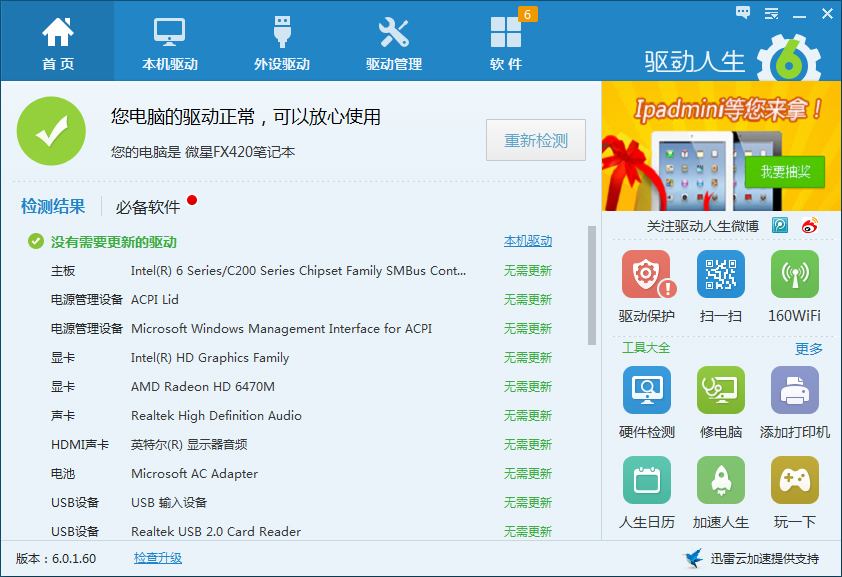
驱动人生标准版功能介绍
一、全新驱动引擎管理
在驱动人生8.0版本中,新增加了对各大品牌官方驱动的支持。
简单点来说,你是什么品牌电脑,软件就会给你匹配什么品牌的驱动。比如你是联想的电脑,给你装的就是联想的驱动。
另外作为核心功能,官方还对现有的驱动库进行了一次大更新。
保证驱动库的驱动种类和版本都齐全,至于到底有多齐全,大家可在版本发布后进行体验一下就知道了。
二、实时硬件数据检测
作为大家最常用的功能之一,硬件检测功能相信大家都不陌生。
驱动人生8.0版本对该功能也进行了升级,升级后的硬件检测数据将更为详细。
比如说硬盘,除了显示厂商、品牌、容量外,包括接口类型、使用时间、通电次数等等数据,全部都有!!
除此之外,运行过程中的的状态监测也全新升级。
大家可以通过切换来查看自己电脑在运行状态,判断自己电脑的性能发挥是否正常,以后电脑卡再也不怕找不到原因啦!
三、全面诊断整合修复
相信大家在使用电脑时常常会遇到一些小毛病,比如游戏闪退、软件黑屏、U盘不读等情况。
此时就可尝试使用修复工具来对电脑进行一个全方位的修复工作。驱动哥亲测系统必备组件缺失导致的游戏闪退就可以被修复哦。
除了已知故障自动修复外,若遇到未知的电脑故障,修复工具也能根据用户的电脑问题自动帮助推荐合适解决方案或者导航至人工运维服务。
四、软件管家内页打开
软件管家此前是需要下载才能打开,新版本的软件管家将可直接在软件中打开,真正的即点即用。
分享的服务包括软件的下载、升级卸载等多种服务。让你的新电脑在装完驱动后即可直接安装软件,无需前往网页一个个下载,简直“懒人”必备呀。
另外,软件管家每天都有专人实时更新。
驱动人生标准版安装步骤
1、将驱动人生标准版下载下来,并解压到当前文件夹中,点击其中的DriveTheLife_57402_8.3.32.134.exe应用程序,进入安装向导界面,接着点击自定义选项。
2、选择软件安装位置界面,知识兔小编建议用户们安装在D盘中,选择好安装位置点击立即安装。
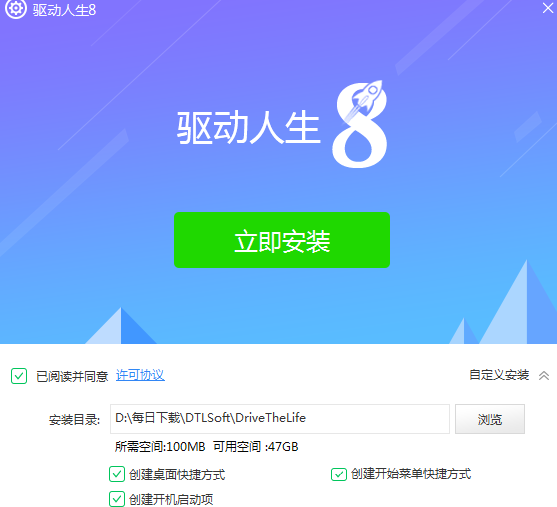
3、驱动人生安装结束,点击立即启动即可使用。
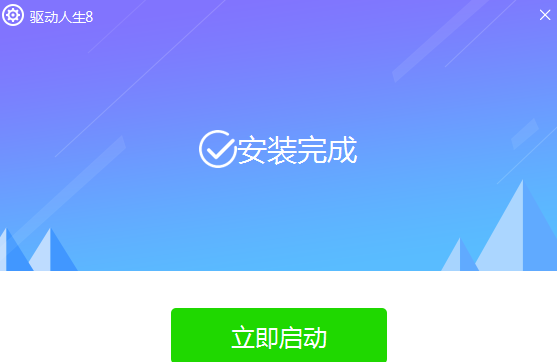
驱动人生标准版常见问题:
什么是驱动程序?驱动程序的作用是什么?
驱动程序:驱动程序是硬件厂商根据操作系统编写的配置文件,是添加到操作系统中的一小块代码,其中包含有关硬件设备的信息。当你安装新硬件时,驱动程序是一项不可或缺的元件。可以说没有驱动程序,计算机中的硬件就无法工作。有了驱动程序中的这些信息,计算机就可以与设备进行通信。
设备管理器中的问题符号代表什么意思呢?
1.设备管理其中的红色的叉号
在上图窗口中可以看到“IEEE 1394总线主控制器”和“PCMCIA卡”中的硬件设备显示了红色的叉号,这说明该设备已被停用,事实上这是由于笔者的 笔记本电脑并不经常使用1394设备和PCMCIA卡,从节省系统资源和提高启动速度方面考虑,才禁用了这些设备。
解决办法:右键点击该设备,从快捷菜单中选择“启用”命令就可以了。
2.设备管理其中的黄色的问号或感叹号
如果看到某个设备前显示了黄色的问号或感叹号,前者表示该硬件未能被操作系统所识别;后者指该硬件未安装驱动程序或驱动程序安装不正确。
解决办法:首先,知识兔可以右键点击该硬件设备,选择“卸载”命令,然后重新启动系统,如果是Windows XP操作系统,大多数情况下会自动识别硬件并自动安装驱动程序。不过,某些情况下可能需要插入驱动程序盘,请按照提示进行操作。
如何安装win8驱动?
目前驱动人生已经完美支持WIN8,绝大多数驱动都可以通过驱动人生安装,如果遇到驱动人生无法安装的驱动,可以用如下方法操作:
此方法适用于安装win7(vista) 和win8双系统、win7升级为win8
在win7(vista)的C盘下有这样一个文件夹,在C:WindowsSystem32Drivers(或者DriverStore,总之就是安装驱动的文件夹)。
下载仅供下载体验和测试学习,不得商用和正当使用。
下载体验
